
mac系统升级怎么弄,轻松完成系统更新
时间:2024-11-08 来源:网络 人气:642
Mac系统升级指南:轻松完成系统更新
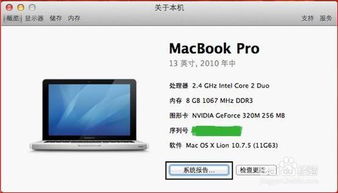
准备工作
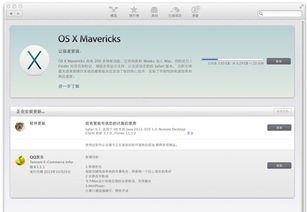
在开始升级之前,请确保您的Mac设备满足以下条件:
足够的存储空间:至少需要10GB以上的可用空间来安装更新。
稳定的电源:升级过程中,请确保您的Mac连接到电源,避免在升级过程中断电。
备份重要数据:在升级之前,建议您备份重要数据,以防万一。
通过App Store升级
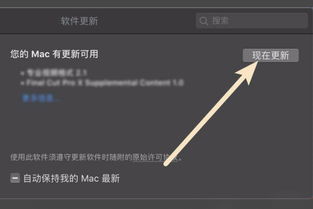
以下是使用App Store进行系统升级的步骤:
打开Mac上的App Store应用。
在App Store的菜单栏中,点击“软件更新”。
检查是否有可用的系统更新,如果有,点击“更新”按钮。
根据提示,输入您的Apple ID和密码。
等待系统更新下载并安装。
通过Mac自带的系统偏好设置升级
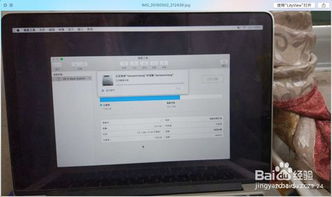
如果您想通过系统偏好设置进行升级,可以按照以下步骤操作:
点击菜单栏的Apple标志,选择“系统偏好设置”。
在系统偏好设置窗口中,点击“软件更新”。
检查是否有可用的系统更新,如果有,点击“更新”按钮。
根据提示,输入您的Apple ID和密码。
等待系统更新下载并安装。
手动下载并安装系统更新
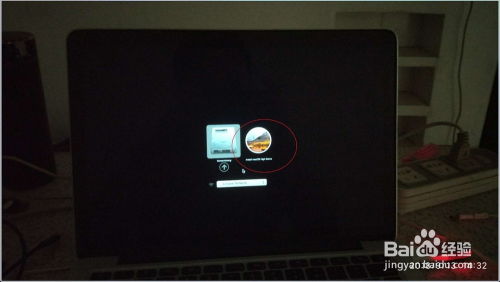
如果您需要手动下载并安装系统更新,可以按照以下步骤操作:
打开Mac上的App Store应用。
在App Store的搜索框中输入您要升级的Mac OS版本名称。
在搜索结果中找到相应的系统更新,点击“获取”或“下载”按钮。
根据提示,输入您的Apple ID和密码。
下载完成后,双击安装包进行安装。
注意事项
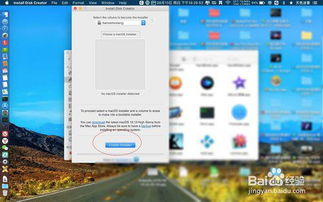
在升级过程中,请注意以下几点:
升级过程中,请勿关闭Mac或断开电源。
升级完成后,Mac可能需要重新启动。
升级后,请确保所有应用程序都已更新到最新版本。
通过以上步骤,您可以在Mac上轻松完成系统升级。定期升级系统不仅可以提高设备性能,还能让您享受到最新的功能和安全更新。祝您升级顺利!
相关推荐
教程资讯
教程资讯排行













